Zmogljivost računalnika ni odvisna samo od števila jeder, temveč tudi od števila niti, ki jih jedra lahko obvladajo. Tehnologiji Hyper-threading Intel in Zen AMD sta omogočili večnitne procesorje. Koliko niti je v procesorju lahko ugotovite tako prek programov drugih proizvajalcev kot tudi s standardnimi orodji operacijskega sistema.
Ugotovite, koliko niti je v procesorju
V sedanji realnosti lahko sodobni dvojedrni procesorji prekašajo svoje štirijedrne predhodnike, ker je mogoče par fizičnih jeder učinkovito razdeliti v dva navidezna para. Naj vse aplikacije in zlasti igre ne bodo mogle v celoti sodelovati z nitmi, ne da bi pri tem preobremenili katero koli od njih, vendar računalnik najde način, kako naložiti preostala logična jedra, na primer z aplikacijami v ozadju, ne da bi se sistem upočasnil. In s pomočjo posebne programske opreme in standardnih monitorjev Windows lahko ugotovite, koliko teh navideznih ali logičnih jeder, ki se imenujejo tudi niti.
Preberite tudi: Kako ugotoviti število procesorskih jeder
1. način: CPU-Z
CPU-Z je brezplačen program za ogled glavnih parametrov računalniškega sistema. Nima uradne ruske lokalizacije.
Takoj po zagonu programa bodite pozorni na spodnji desni kot. V vrsti "Niti" bo vrednost števila niti, na levi pa število jeder.
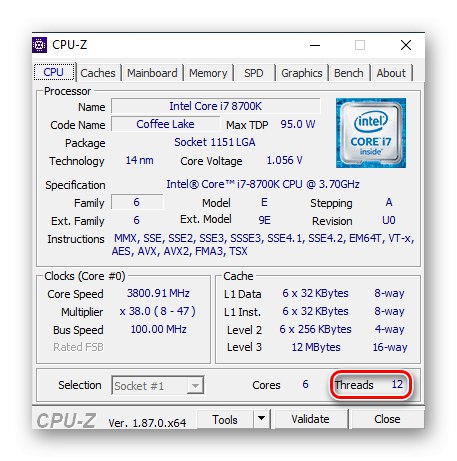
Tako je skozi CPU-Z zelo enostavno videti število jeder, zaradi česar je ta program najhitrejši in najprimernejši za takšno operacijo.
Preberite tudi: Kako uporabljati CPU-Z
2. metoda: Speccy
Speccy - programska oprema ustvarjalcev CCleaner... Vendar je treba povedati, da različica PRO poleg samodejnih posodobitev in premium podpore ne vključuje nobenih dodatnih funkcij. Speccy vam omogoča, da hitro vidite, koliko niti ima vaš procesor. Ima prevod v ruščino.
- Medtem ko je na zavihku "Splošne informacije", preklopite na "CPU".
- Bodite pozorni na prve vrstice parametrov pod imenom vašega procesorja. V vrsti "Potoki" navedeni bodo zahtevani podatki.
- Po zagonu programa kliknite prvi kvadratni graf, ki je odgovoren za prikaz podatkov procesorja.
- V vrsti "Logični procesorji" bo prikazano število niti procesorja.
- Po odprtju AIDA64 pojdite na zavihek "Matična plošča"s klikom na ustrezno oznako ali vrstico.
- Nato pojdite na zavihek "CPU" na enak način.
- Pomaknite se na dno strani, kjer je vrstica "Več CPU" Logična jedra vašega procesorja bodo locirana, njihovo število pa je skupno število niti.

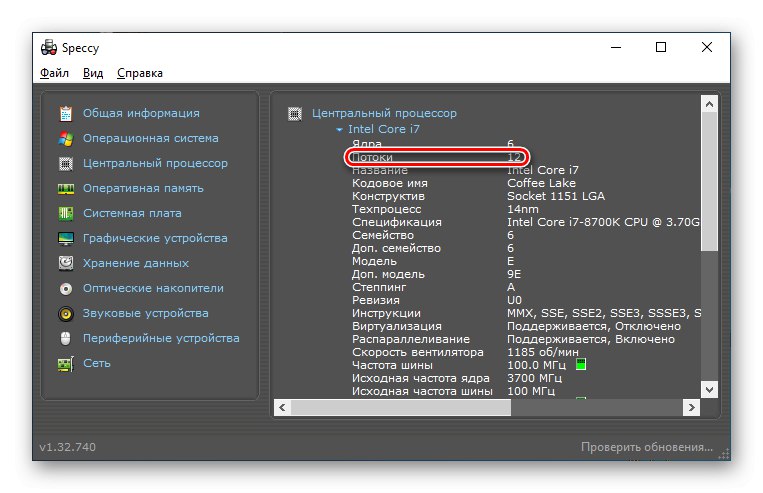
Speccy je nekoliko bolj informativen program kot CPU-Z in zato nekoliko zapleten, v njem pa lahko vidite število niti z dvema klikoma.
3. način: Process Explorer
Process Explorer je brezplačen program za nadzor sistemskih procesov. Prej so ga izdali neodvisni razvijalci, zdaj pa ga je pridobil in vzdržuje Microsoft.
Pojdite na uradno spletno mesto Process Explorer
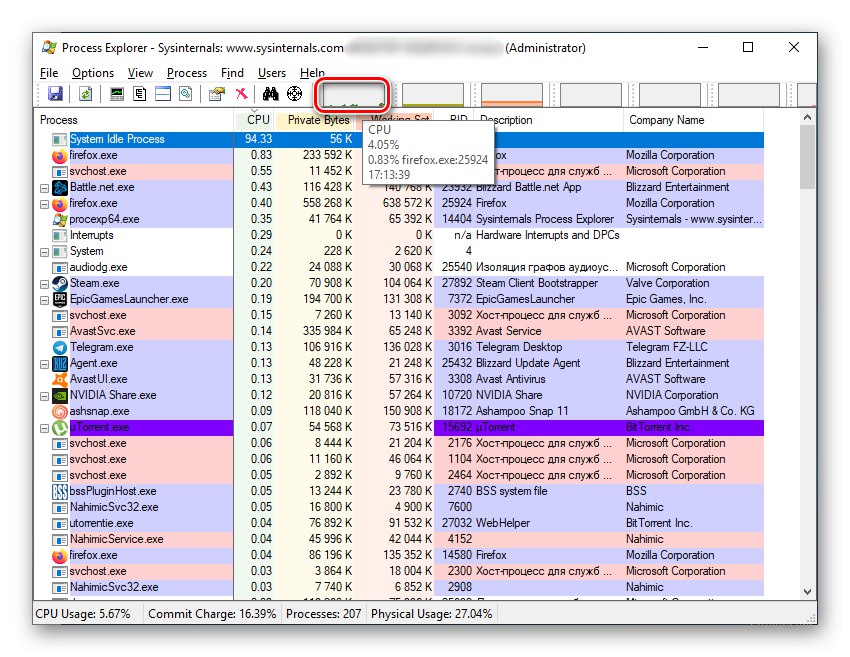
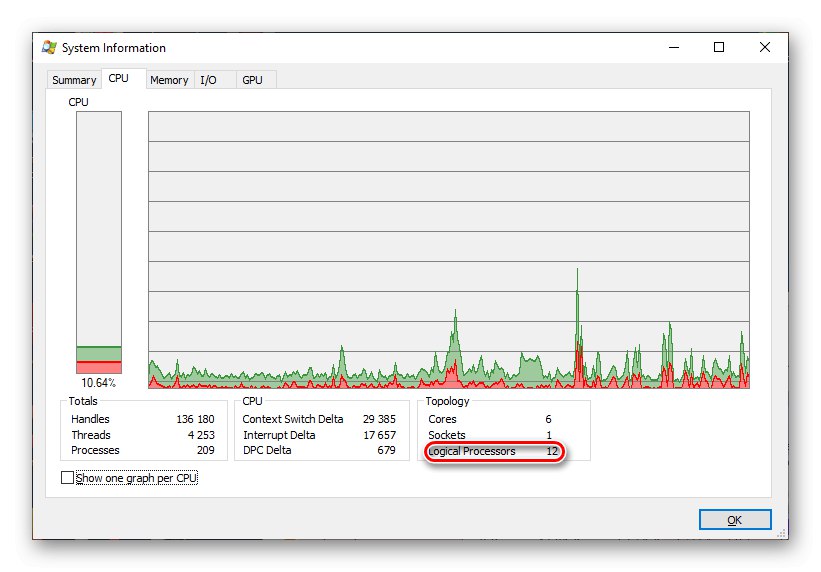
4. metoda: AIDA64
AIDA64 je izjemno bogat program z brezplačnim preskusnim obdobjem. V njem lahko vidite številne parametre računalnika, vključno s številom niti.
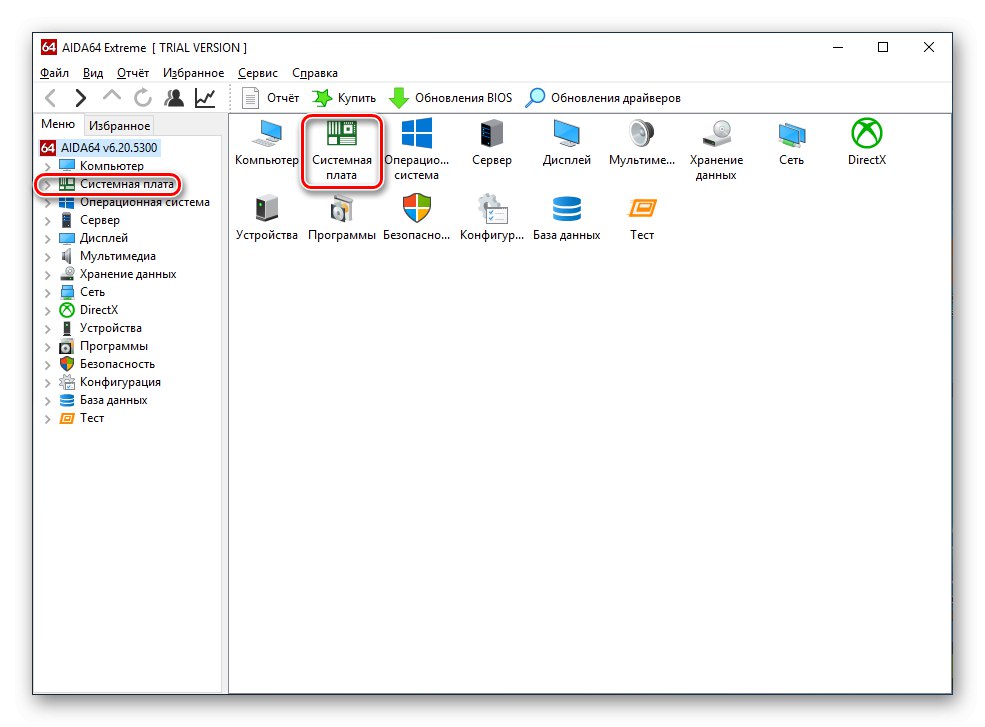
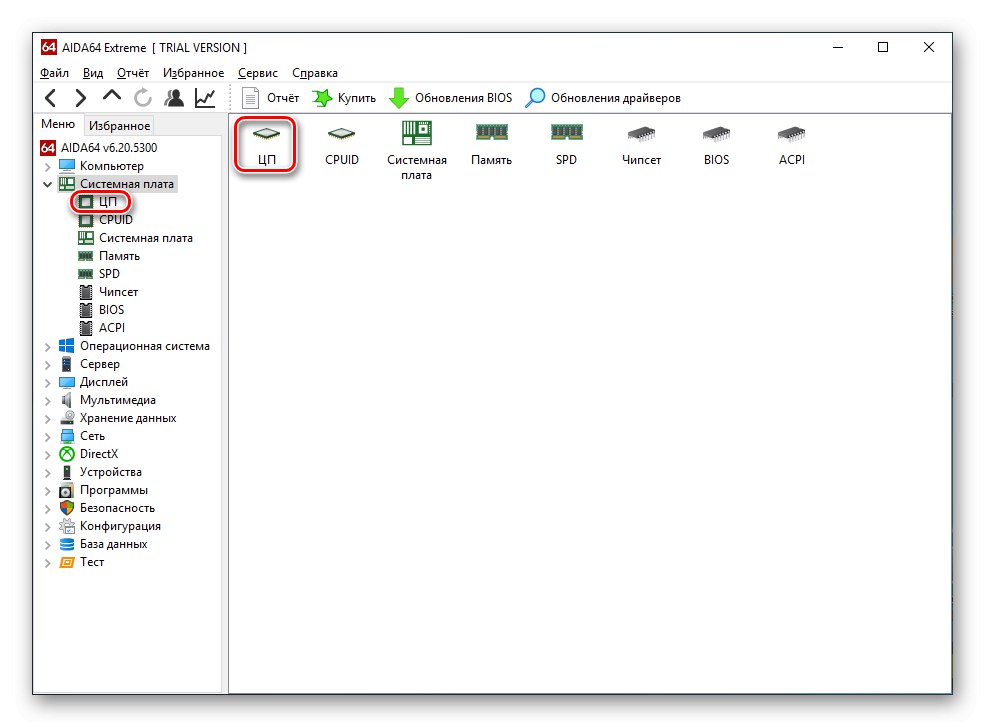
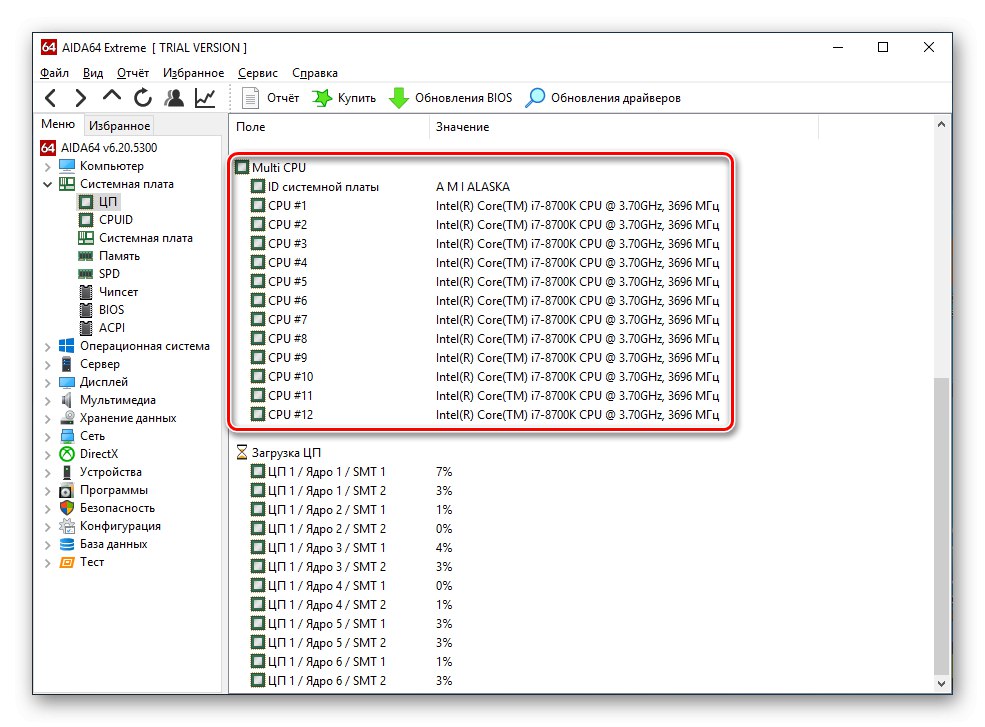
Kljub nekaterim težavam pri obvladovanju je AIDA64 odlično orodje za lahke naloge, kakršno obravnavamo v današnjem članku.
Preberite tudi: Uporaba programa AIDA64
5. način: "Upravitelj opravil"
Standardni sistemski monitor Windows lahko prikaže tudi število niti računalnika. Če želite to narediti, odprite "Upravitelj opravil" na kakršen koli način, ki vam ustreza: s kombinacijo tipk "Ctrl + Alt + Delete" ali skozi "Iskanje" v "Opravilne vrstice"... Po tem pojdite na zavihek "Izvedba" in si oglejte število logičnih procesorjev.

Ne mešajte trenutnega "Potoki", katere vrednost je levo od logičnih jeder z vrednostjo števila procesorskih niti. V kontekstu upravitelja opravil so niti rutine izvršljivih programov v določenem trenutku.
6. način: "Upravitelj naprav"
Kot zadnjo možnost bi morali razstaviti izvajanje tega postopka "Upravitelj naprav" Windows. S tem orodjem si lahko ogledate nameščeno strojno opremo v sistemu, pa tudi podatke o procesorju in zlasti število njegovih niti. Če želite to narediti, odprite "Upravitelj naprav" na način, ki je primeren za vas: skozi "Iskanje" v "Opravilne vrstice" ali z desnim klikom na bližnjico "Računalnik" > "Lastnosti" > "Upravitelj naprav".
Ko je upravitelj odprt, kliknite vrstico "Procesorji" in preštejte njihovo število (dispečer vidi niti, ne jeder). Koliko vrstic je, toliko niti.
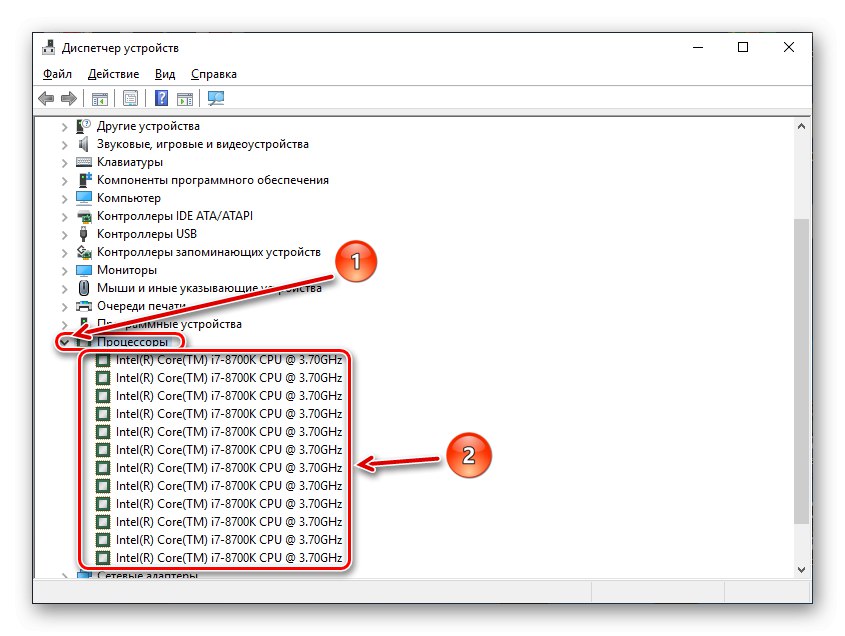
Z uporabo katerega koli od zgornjih načinov, tako s programsko opremo drugih proizvajalcev kot z vgrajenimi funkcijami, lahko enostavno ugotovite število niti v procesorju računalnika.